电脑设备和驱动器中没用的图标怎么删除? 我的电脑中手机设备图标的删除方法
发布时间:2016-08-02 12:07:10作者:知识屋
误装2345手机助手后,虽然卸载但是仍然有烦人的我的手机图标,此经验用于帮助删除

1、按win+r 找到“运行”

2、输入“regedit”打开注册表

3、打开注册表 定位到:HKEY_LOCAL_MACHINE\SOFTWARE\Microsoft\Windows\CurrentVersion\Explorer\MyComputer\NameSpace

4、在这里有些项,有些是系统自带的,如下所示:
{1CF1260C-4DD0-4ebb-811F-33C572699FDE} 音乐
{374DE290-123F-4565-9164-39C4925E467B} 下载
{3ADD1653-EB32-4cb0-BBD7-DFA0ABB5ACCA}图片
{A0953C92-50DC-43bf-BE83-3742FED03C9C} 视频
{A8CDFF1C-4878-43be-B5FD-F8091C1C60D0}文档
{B4BFCC3A-DB2C-424C-B029-7FE99A87C641}桌面
这些不用动,删除除了这个之外其余的无用项,比如2345手机助手图标是{9630FB97-23DE-4127-BC22-FAE2C2DD6AF8},然后关闭注册表。
5、打开我的电脑刷新一下,烦人的图标不见了

注意事项:针对顽固的图标,比如2345手机助手图标,其他的如pps之类的图标要在HKEY_CURRENT_USER下处理,方法类似
相关推荐:
电脑右下角Win10免费升级的提示图标怎么删除?
Win10怎么删除资源管理器中的OneDrive图标?
相关知识
-

雨滴桌面如何设置软件图标?快捷图标修改方法
-

冰点还原图标不显示怎么办?用这两种方法
-

小鸟壁纸软件图标不见了怎么办?分享两种解决方法
-

冰点还原精灵图标找不到了怎么办?两种处理方法
-
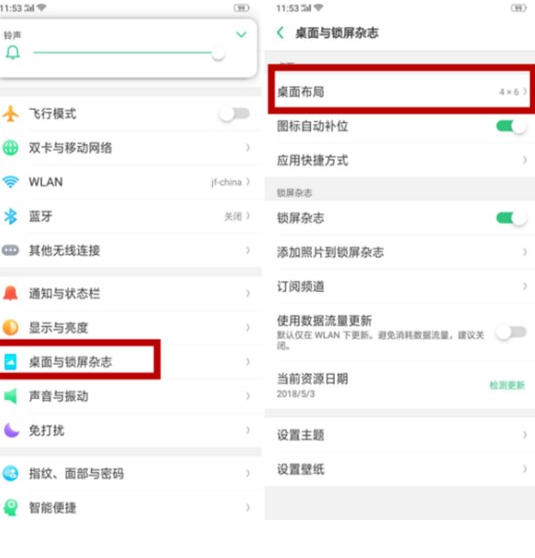
OPPO K1要怎么更改桌面图标大小?更改OPPO K1有哪些方法
-

怎么让iphone的信号图标变成数字 如何将iPhone手机信号设置成数字
-
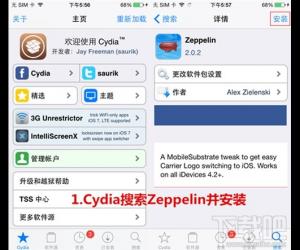
iPhone手机如何修改运营商名称方法技巧 苹果手机怎么设置运营商图标教程
-
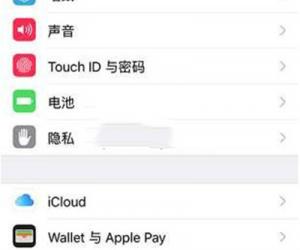
iphone怎么隐藏app store图标方法 苹果手机不越狱如何隐藏app store商店
-
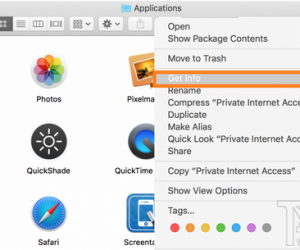
如何自定义Mac的应用图标方法 Mac电脑怎么修改应用图标教程
-
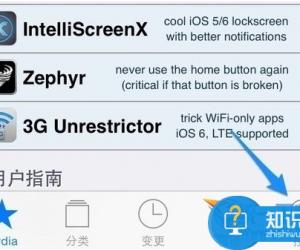
苹果手机怎么修改软件的图标名称 如何修改Iphone桌面上的图标名字
软件推荐
更多 >-
1
 一寸照片的尺寸是多少像素?一寸照片规格排版教程
一寸照片的尺寸是多少像素?一寸照片规格排版教程2016-05-30
-
2
新浪秒拍视频怎么下载?秒拍视频下载的方法教程
-
3
监控怎么安装?网络监控摄像头安装图文教程
-
4
电脑待机时间怎么设置 电脑没多久就进入待机状态
-
5
农行网银K宝密码忘了怎么办?农行网银K宝密码忘了的解决方法
-
6
手机淘宝怎么修改评价 手机淘宝修改评价方法
-
7
支付宝钱包、微信和手机QQ红包怎么用?为手机充话费、淘宝购物、买电影票
-
8
不认识的字怎么查,教你怎样查不认识的字
-
9
如何用QQ音乐下载歌到内存卡里面
-
10
2015年度哪款浏览器好用? 2015年上半年浏览器评测排行榜!








































